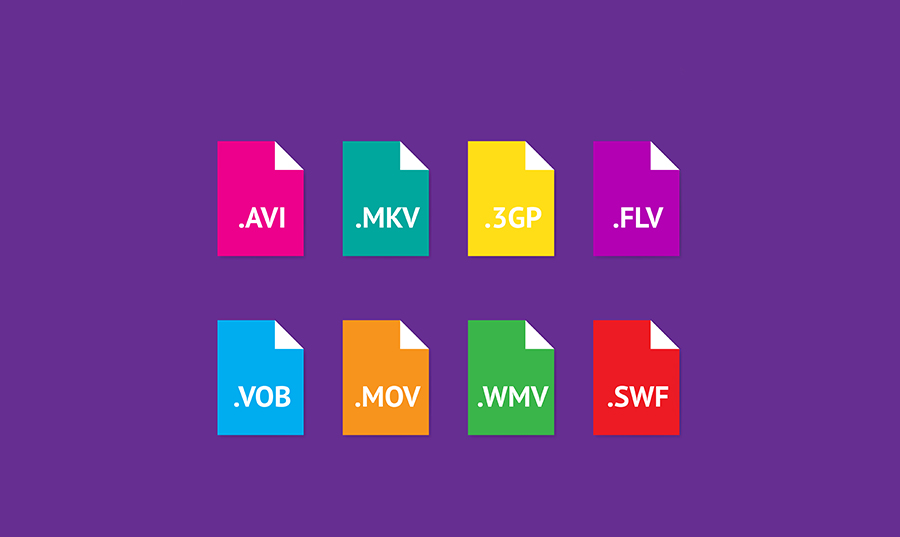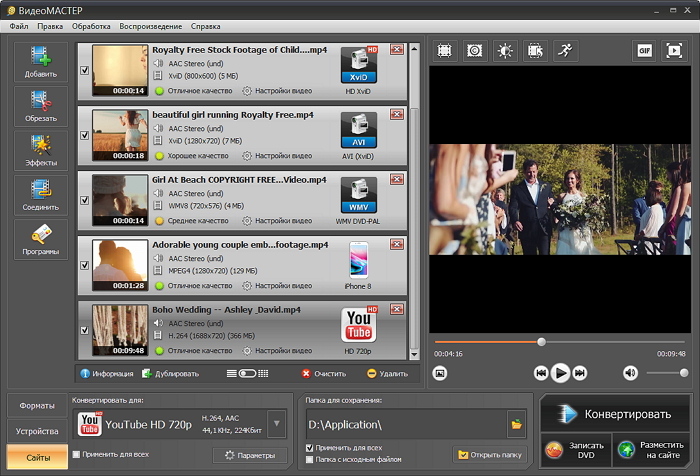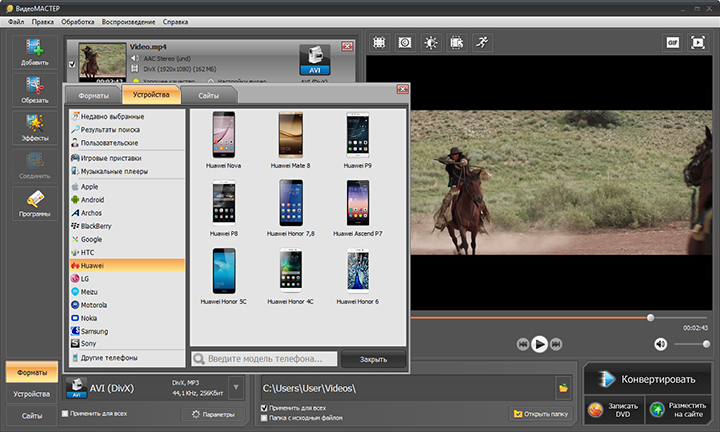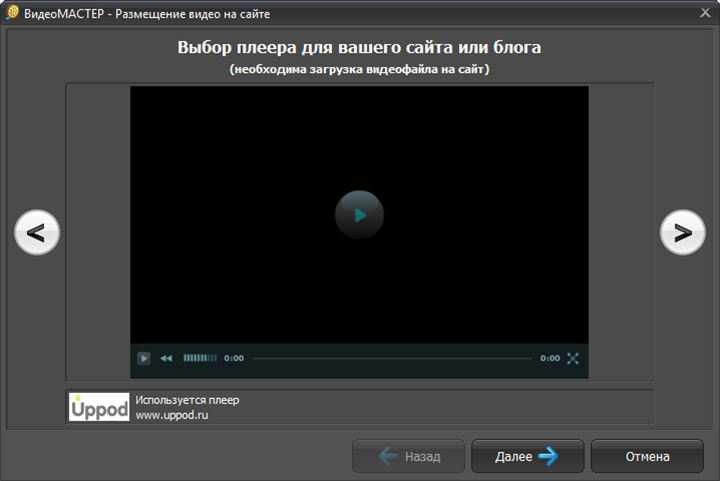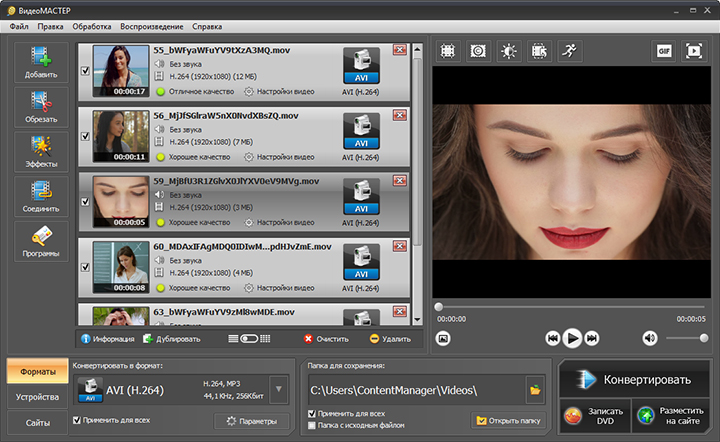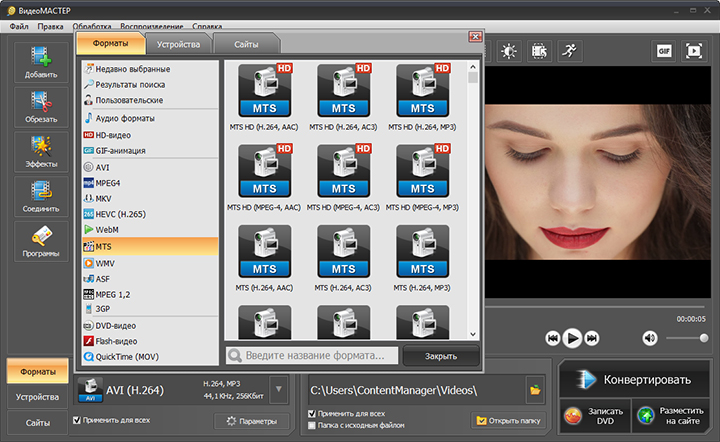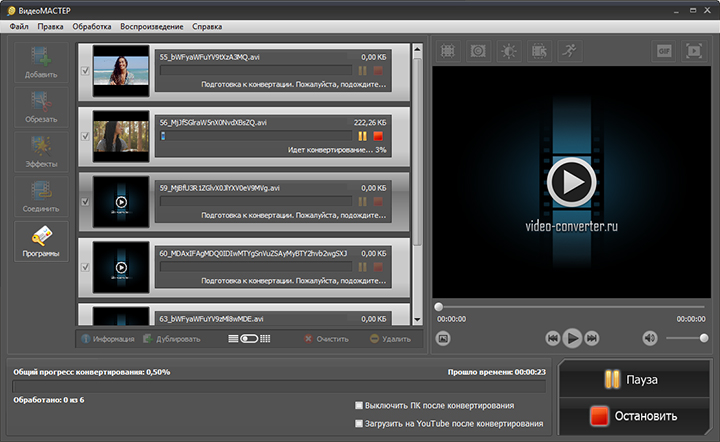Как сделать другой формат видео
Как поменять формат видео
без потери качества
Человек, пользующийся интернетом, в любое время может задаться вопросом: «Как конвертировать видео?» Действительно, в связи с огромным разнообразием медиаформатов зачастую оказывается, что нужный ролик сжат каким-то редким кодеком или не подходит для воспроизведения медиапроигрывателем. И, увидев на компьютере файл FLV, вы вполне можете оказаться в неприятной ситуации, когда нужный объект есть, но открыть его не получится.
Немаловажным параметром может являться вес файла и соотношение размер/качество. Не всегда рационально использовать, например, AVI формат, ибо MP4 сможет обеспечить компактность и достойную картинку. А при загрузке видео в интернет этот фактор является решающим — гигабайтные ролики будут заливаться очень долго, и процесс может внезапно самопроизвольно прекратиться.
Содержание:
Большие проблемы возникают при попытке перекинуть понравившееся видео на телефон или планшет. Современные гаджеты довольно требовательны к форматам видео, а ещё надо учесть очевидное разделение между двумя экосистемами — Android и Apple. Для каждой характерны свои видео- и аудиоформаты, а встроенные в устройство проигрыватели имеют ещё и собственные требования. Поэтому возможность изменить формат видео очень ценна.
С помощью чего меняются форматы?
Рабочее окно программы ВидеоМАСТЕР
Давайте посмотрим на принцип работы этой программы и разберёмся, как быстро и без потери качества совершать переформатирование видео и прочие операции. Да-да, ВидеоМАСТЕР — это не только конвертер, но и полноценный инструмент для редакции видео, наложения субтитров, улучшения изображения и многого другого! К тому же коллекция доступных видеоформатов обширна и насчитывает около 500 разнообразных пресетов, отличающихся не только расширением, но и кодеками, качеством, битрейтом и т.д. Предлагаем вам посмотреть видеоурок, чтобы наглядно представлять, о каких возможностях идёт речь.
Можно ли поменять формат видео под конкретный гаджет?
Таким вопросом часто задаются постоянные пользователи смартфонов, планшетов и аудио плееров. Если просто перенести файл с компьютера на носитель в «родном» формате — есть большая вероятность, что он не откроется. Но ВидеоМАСТЕР предлагает набор уже готовых профилей сохранения для практически любого устройства. Вы найдёте здесь девайсы от Apple, Android, HTC, Huawei, Meizu и многих других. Есть даже специальные пресеты под игровые приставки, музыкальные плееры и старые кнопочные телефоны. С таким выбором вы без проблем подберёте формат сохранения под конкретную модель.
Такой способ работы очень просто и привлекателен, так как далеко не все разбираются в видеоформатах и могут отличить MPEG-4 от MPEG2. Теперь не нужно больше искать подолгу информацию в интернете — ВидеоМАСТЕР сам подскажет, что вам выбрать. Кроме того он является удобным видео конвертером DivX.
Выбирайте любые популярные и не очень формат
Можно ли переделать формат видео под конкретный сайт?
Также нередко пользователи задаются вопросом «А можно ли поменять формат для загрузки ролика в сеть?» Ответ — конечно же да! В ВидеоМАСТЕРЕ содержится целый раздел пресетов для сайтов. Там вы найдёте VK, YouTube, Vimeo, Facebook и многие другие. После изменения формата ваш ролик будет максимально оптимизирован под запросы конкретного видеохостинга.
Помимо этого программа предоставляет ещё одну уникальную возможность — заливать видеоролики в интернет прямо из главного меню. Достаточно воспользоваться функцией «Размещение видео на сайте», выбрать внешний вид плеера и вставить сгенерированный приложением HTML-код на нужную страницу.
Софт предлагает различные скины для плееров
Как конвертировать видео без потери качества
в программе ВидеоМАСТЕР
Теперь мы расскажем вам непосредственный алгоритм того как поменять формат видео с помощью уже упомянутого выше софта.
Шаг 1. Добавление файлов в программу
Открыв ВидеоМАСТЕР, отыщите на левой панели в главном рабочем окне кнопку «Добавить». При щелчке по ней откроется меню, где можно выбрать загрузку единичного файла или целой папки. Нажмите на подходящий вариант и пропишите путь до искомого файла/ов. Не волнуйтесь о совместимости: ВидеоМАСТЕР поддерживает все ходовые форматы, в том числе MOV, FLV, MKV и даже рипы с DVD!
Также можно произвести запись видео с веб-камеры или скачать понравившийся ролик с какого-нибудь сайта. Всё, что вы загрузите в программу, отобразится в рабочем окне в виде списка с основной информацией.
Ролики появятся в порядке загрузки
Шаг 2. Выбор формата
Теперь самое главное — кликаем по иконке формата справа от залитого видео. Появляется большой каталог, в котором содержатся указанные выше разделы. Наведите мышку на тот пункт, что больше подходит под ваши нужды, а затем выберите пресет по желаемому кодеку и качеству.
Есть даже аудиоформаты (MP3, FLAC и проч.)
В окне «Параметры» можно произвести дополнительную ручную настройку: заменить кодек, выставить размер кадра, битрейт, а также параметры музыки.
Шаг 3. Сохраняем видео в новом формате
Если вы хотите все загруженные видео изменить по одному и тому же шаблону — поставьте галочку рядом с пунктом «Применить для всех». В ином случае можно выбрать для каждого файла уникальные настройки.
Процесс подходит к концу. Остаётся только задать путь сохранения в окне под плеером предпросмотра. Затем нажимайте на кнопку «Конвертировать» и ждите окончания процесса. Это зависит от веса и конечных настроек получаемого файла, однако обычно не занимает больше нескольких минут.
Конвертацию всегда можно остановить или поставить на паузу
Что ещё можно сделать в ВидеоМАСТЕРЕ?
Софт предоставляет не только пользовательскую подстройку параметров, но и множество инструментов для улучшения качества видео.
Вы можете смотреть ролик в полноэкранном режиме
Не стоит думать, что дополнительные улучшения подойдут только продвинутым юзерам — работа с ними в ВидеоМАСТЕРЕ настолько проста, что вы без труда примените их даже без опыта работы с видеоредакторами.
Софт даёт возможность вручную задать параметры яркости, контраста, насыщенности и прочего в меню «Эффекты». Также присутствует автоматическое улучшение картинки и даже стабилизация изображения. В программе вы легко сможете улучшить применить стилизующие фильтры, кадрировать видео, добавить субтитры или изображения (даже в высококачественных форматах вроде HEIC), нарезать или соединить фрагменты и т.д. Скачайте ВидеоМАСТЕР бесплатно на свой ПК, и вы получите качественный и абсолютно доступный инструмент для перекодирования видеофайлов и будущего просмотра их на любых устройствах: телефонах, приставках, телевизоре и т.д. Программа отлично работает на всех версиях видновс, в том числе и на Windows 10!
Популярные вопросы:
1. Установите программу ВидеоМАСТЕР
2. Загрузите нужный файл в MKV
3. Выберите из коллекции форматов софта MP4.
4. Произведите конвертацию.
Подробнее можно узнать в пошаговой инструкции.
1. Загрузите на компьютер программу ВидеоМАСТЕР
Как использовать конвертер видео в MP4
Movavi Video Converter
Как конвертировать видеофайлы в MP4 и обратно
Вы когда-нибудь задумывались, почему длинные фильмы, которые вы загружаете или транслируете из Интернета, занимают гораздо меньше места по сравнению с их версиями на DVD? Это потому, что эти фильмы были закодированы в формате MP4. Cжатие файлов может повлиять на качество видео, но это не относится к MP4.
Итак, что такое MP4? Полное название этого формата – MPEG-4, что расшифровывается как Motion Picture Experts Group. Этот формат сочетает в себе аудио и видео, следовательно, лучше всего подходит для аудиовизуального кодирования. Сжатие файлов в формате MP4 не ухудшает качество звука и изображения, поэтому вы можете наслаждаться своими любимыми видео в хорошем качестве.
MP4 – один из самых популярных видеоформатов. Его поддерживают практически все современные планшеты и мобильные телефоны, включая Apple iPad, iPod и iPhone. Этот формат может работать с кодеком H.264 и другими передовыми технологиями, что делает его наиболее универсальным. Кроме того, MP4 поддерживает встроенные интерактивные функции, трехмерные объекты и описания сцен. В этой статье вы узнаете, как поменять формат видео в конвертере от Movavi, при помощи онлайн-сервиса или бесплатной программы. Также вы найдете ответы на часто задаваемые вопросы. Обратите внимание, что файлы MP4 могут включать технические средства защиты авторских прав. По сути, это означает шифрование содержимого, что затрудняет или полностью ограничивает копирование, конвертацию, просмотр и другие действия с файлами.
Как конвертировать MP4 в Movavi Конвертере Видео
Чтобы преобразовать видео в MP4, нужна подходящая программа для конвертации. На эту роль отлично подойдет Movavi Конвертер Видео. С его помощью вы сможете не только изменить формат и разрешение вашего видео, но и сжать его с оптимальным соотношением размер-качество для телефона, медиаплеера или другого устройства. Если вы хотите выложить видео на своем сайте – нет ничего проще. Видеоконвертер Movavi может перевести AVI, 3GP, MOV, MKV или другое видео в формат MP4 – вам останется лишь встроить его в HTML-код нужной страницы. Movavi Конвертер Видео можно использовать не только как конвертер, но и как редактор видео – чтобы обрезать ненужные фрагменты и склеить клипы. Скачайте эту мощную программу для работы с видео и приступайте к работе прямо сейчас! Приложение доступно на русском языке.
Чтобы узнать, как быстро конвертировать в MP4 без потери качества, следуйте нашей инструкции.
Шаг 1. Скачайте и установите MP4-конвертер
Скачайте дистрибутив конвертера. По окончании загрузки запустите скачанный файл и следуйте указаниям по установке.
Шаг 2. Добавьте видеофайл в программу
Запустите конвертер и нажмите кнопку Добавить файлы, а затем – Добавить видео. Выберите видео, которое хотите переделать в MP4 или другой формат, и нажмите Открыть.
Шаг 3. Выберите формат
Чтобы выбрать MP4 как выходной формат для вашего видео, перейдите во вкладку Видео, затем нажмите на MP4 и выберите наиболее подходящий вам профиль. Если же вы хотите сохранить видео в MP4 для просмотра на мобильном устройстве, откройте вкладку Устройства и выберите из нее модель вашего устройства. Чтобы определить нужный профиль автоматически, просто подключите устройство к компьютеру и нажмите кнопку с иконкой мобильного телефона справа от строки поиска.
Шаг 4. Начните конвертацию видео
Нажмите на кнопку Сохранить в в нижней части программы и выберите целевую папку. Затем щелкните мышью по кнопке Конвертировать, чтобы начать процесс перевода вашего видео в выбранный формат.
Как только конвертирование видео будет завершено, откроется папка с готовыми файлами. Теперь видео можно загрузить на ваше портативное устройство или смотреть на компьютере.
Как переформатировать видео
Переформатирование видео не является столь же сложной задачей, как его редактирование. Чтобы изменить формат видео, например, AVI в MP4, необходимости в покупке и установке какого-то сложного видео редактора нет. Фактически, одни из лучших видео конвертеров полностью бесплатны и могут обрабатывать огромный массив форматов файлов. Можно также и вовсе не загружать никакой редактор видео, так как существует огромное количество онлайн конвертеров и видео редакторов для бесплатного использования.
Существует много причин, по которым вам может понадобиться бесплатный видео конвертер. Возможно, вам захочется воспроизвести конкретное видео на устройстве с ограниченным хранилищем, и необходимо уменьшить размер файла. Может случиться так, что вы захотите сохранить всю свою коллекцию видео в одном формате, однако несколько записей с другим форматом портят всю вашу систему. Вы можете захотеть изменить видео, записанное в странном формате на вашем телефоне, в нечто более простое.
Как уже упоминалось выше, можно воспользоваться специальной программой или приложением для редактирования и переформатирования видео, или же можно воспользоваться бесплатным онлайн видео конвертером (если вы не хотите устанавливать сторонние программы).
В приведенном ниже обзоре рассмотрены два варианта для переформатирования видео.
Видео конвертер для Windows 10, который преобразует AVI в любой формат видео и наоборот
Wondershare AVI Converter для Windows 10 — это надежное решение для переформатирования видео.
Как переформатировать видео в любой другой формат. Просто загрузите и установите Wondershare AVI Converter для Windows 10 и конвертируйте свое видео в практически любой популярный видео формат.
Шаг 1. Загрузите файлы в Wondershare AVI Converter для Windows 10:
Шаг 2. Выберите желаемый формат видео в качестве выходящего формата.
Шаг 3. Запустите преобразование видео в Windows 10.
Как использовать VLC Media Player для преобразования видео с одного формата в другой
Нет никаких сомнений в том, что VLC Media Player является одним из самых популярных и многофункциональных медиаплееров. Одна из главных причин его популярности в том, что VLC Player может воспроизводить широкий спектр медиафайлов и дисков, но это еще не все.
Используя VLC, вы можете делать много креативных вещей, например, обрезать видеоклипы. Одна из многочисленных способностей VLC Player — это переформатирование видео. И вот как это сделать:
Шаг 2. На вкладке файла вы увидите два раздела. В первом добавьте файл, который хотите преобразовать, а второй раздел можно использовать для встраивания субтитров в преобразованное видео, уже синхронизированное.
Шаг 3. Когда вы закончите, нажмите кнопку «Конвертировать/Сохранить». Наконец, выберите папку назначения, укажите желаемое имя файла, выберите нужный профиль видео и нажмите кнопку «Пуск».
Примечание! По умолчанию VLC Media Player поставляется с несколькими профилями для конвертации вашего видео в большинство широко используемых аудио и видео форматов. Вы можете редактировать, удалять или создавать новые профили, используя три кнопки, расположенные рядом с выпадающим списком выбора профиля.
Вы также можете играть с различными настройками, такими как аудио и видео кодеки, чтобы получить желаемый профиль конверсии.
Шаг 5. Когда все будет готово, нажмите кнопку «Пуск». VLC будет передавать видео в два раза быстрее и конвертировать его одновременно в фоновом режиме.
Примечание! Хотя VLC поставляется со всеми необходимыми кодеками, при возникновении любых проблем во время конвертирования, попробуйте установить пакет кодеков, например, K-Lite Codec pack.
Видео конвертер VLC столь же мощный, как и любой другой широко используемый видеоконвертер. С редактируемыми параметрами, такими как кодеки, частота кадров, битрейт и т. д., VLC, безусловно, может предоставить большинству платных конвертеров серьезную конкуренцию. Единственной особенностью, которой не хватает, является возможность пакетного конвертирования видео.
Как переформатировать видео используя Movavi Video Converter
Movavi Video Converter — отличное решение для переформатирования видео.
Переформатировать видео используя Movavi очень просто, а сам процесс не отнимет много времени:
Лучшие бесплатные конвертеры видео. Конвертируйте видео с вашего ПК или YouTube
Если вы хотите изменить формат видео, то приведенные ниже варианты для бесплатного переформатирования видео с легкостью решат эту задачу.
Ниже приведен список лучших видеоконвертеров для бесплатного использования.
1. Freemake Video Converter
Гибкость, простота в использовании, а также впечатляющая скорость работы.
Freemake Video Converter — это очень простой в использовании, но очень мощный видеоконвертер.
Он может переформатировать файлы с жесткого диска в более чем 200 разных форматов, а также копировать диски DVD и Blu-ray. С его помощью можно делать слайд-шоу, загружать и скачивать видео, фотографии и музыку, а технология CUDA, обеспечивает высокую скорость переформатирования файлов.
Простой интерфейс, возможность обрезать ненужные кадры, добавлять субтитры и конвертировать их на DVD и обратно, а также многое другое, Freemake Video Converter можно использовать в качестве видео редакора, так как он оснащен всеми необходимыми повседневными потребностями в редактировании видео.
Когда вы впервые устанавливаете Freemake Video Converter, некоторые функции (включая конвертирование видео на YouTube) будут заблокированы. Через три дня вы получите бесплатный веб-пакет в подарок, который снимет это ограничение.
Переформатировать видео используя Freemake Video Converter очень просто.
Шаг 1. Скачайте и установите Freemake Video Converter.
Шаг 2. Откройте Freemake Video Converter. Когда появится запрос, кликните на кнопку «Video» и выберите ваше видео. В нашем примере мы будем конвертировать видео AVI в формат MP4.
Шаг 3. Кликните на кнопку «to MP4», которая находится в нижней части интерфейса. Откроется окошко, как на картинке ниже. Если вы хотите выбрать название и местоположение вашего видео, можно кликнуть на значок 3 точки «…». По умолчанию преобразованное видео сохранится в ту же папку, что и исходное видео.
Шаг 4. Нажмите «Convert» чтобы начать процесс переформатирования видео. Перед конвертацией, для дополнительных изменений можно кликнуть на синий значок рядом с верхней частью экрана, после чего появится окошко, как на картинке ниже. В этом окошке можно поменять разрешение, видео кодек и т.д.
Шаг 5. Нажмите «OK» и «Convert». Ваше видео будет переформатировано в выбранный вами формат. В нашем случаи это MP4.
Перейти на сайт: http://www.freemake.com/free_video_converter/
2. Any Video Converter
Быстрое переформатирование видео с вашего ПК или Интернета.
Если говорить о количестве поддерживаемых форматов файлов, Any Video Converter не может не радовать.
Он обрабатывает как онлайн-файлы, так и уже загруженные файлы, это означает, что, если вам нравится какое-то видео на YouTube, вы можете быстро и легко конвертировать его в формат, пригодный для просмотра в оффлайновом режиме на вашем смартфоне или планшете, не беспокоясь о трафике.
Кроме YouTube, вы также можете загружать и конвертировать видео из Facebook, Vimeo, Metacafe и т.д. С Any Video Converter у вас также будет возможность копировать аудио с CDS и DVD.
Any Video Converter поддерживает все видеоформаты, включая готовые профили для разных устройств, а также такие параметры редактирования, как обрезка и поворот. Можно также поэкспериментировать с видеоэффектами, чтобы ваше видео приобрело уникальный внешний вид.
Перейти на сайт: http://any-video-converter.com/
3. Free HD Video Converter Factory
Преобразование и редактирование видео в одном удобном бесплатном пакете.
Бесплатный HD Video Converter Factory гордится тем, что он очень прост в использовании. Это может показаться преувеличением, но на самом деле это правда. Преобразовать видео можно за считанные секунды, однако на настройки можно потратить немного больше времени.
Вырезание, обрезка и впечатляющие эффекты, а также интуитивно понятный способ представления форматов назначения — все это для того, чтобы вы создали идеальное свое видео.
Новички могут выбрать профиль, адаптированный к определенному воспроизводящему устройству, в то время как более продвинутые пользователи могут сделать ручной выбор.
Перейти на сайт: http://www.videoconverterfactory.com/free-hd-video-converter/
4. HandBrake
Мощный медиаконвертер для Windows, Linux и macOS.
HandBrake — бесплатный видео конвертер, хорошо известный пользователям Mac, но менее известный тем кто пользуется Windows. Стоит отметить, что это все еще что-то вроде экспериментальной программы, и она даже не достигла версии 1.0, если говорить о ее воплощении для Windows, но это не значит, что HandBrake следует упускать из виду.
Доступный для Mac, Windows и Linux, Handbrake — это отличный выбор для тех, кто работает на нескольких платформах, но также отлично подходит для тех, кто пользуется Windows.
Небольшое предупреждение! Другие программы, представленные в этом обзоре, имеют очень доступный интерфейс, но то же самое нельзя сказать о HandBrake. Программа мощная, но утилитарная.
Существует множество функций, которые позволяют точно контролировать преобразование видео, включая обрезку, расширенную фильтрацию и настройку частоты кадров, а также пресеты для тех, кто просто хочет быстрых результатов. Handbrake может потребовать некоторое время для того чтобы привыкнуть к его интерфейсу, но это того стоит.
Ранее версия для Mac была взломана с помощью вредоносного ПО, но программное обеспечение теперь полностью безопасно для загрузки.
Перейти на сайт: https://handbrake.fr/
5. Free Video Converter
Простой и удобный инструмент для переформатирования видео.
DVDVideoSoft известна своим превосходным программным обеспечением для бесплатного мультимедиа, и Free Video Converter не является исключением. Чистый и не загроможденный интерфейс не может не радовать. Free Video Converter может с легкостью конвертировать партии видео.
Если сравнивать с предыдущими вариантами, то набор параметров вывода небольшой (доступны MP4, AVI, MPEG и MP3, а также опция, оптимизированная для устройств iOS), однако этого может быть достаточно, если вы не привыкли работать с видеофайлами, так как Handbrake или MediaCoder выглядят довольно сложными инструментами.
Free Video Converter предлагает выбор параметров качества, вы также можете объединить несколько клипов в один файл, пока они преобразуются.
Жаль, что видео, конвертированные в Free Video Converter, имеют водяные знаки. Знак не очень навязчивый, но он портит преимущества этого варианта в сравнении с предыдущими.
Перейти на сайт: https://www.dvdvideosoft.com/free-video-converter.htm
Среди платных видеоконвертеров можно выделить следующие:
Независимо от того, какой видео конвертер вы выберете, переформатирование видео не составит труда, как и не отнимет много времени. Все что от вас требуется, так это выбрать наиболее подходящий конвертер и наслаждаться полученным результатом.
Видео — Как изменить формат видеофайла
Понравилась статья?
Сохраните, чтобы не потерять!